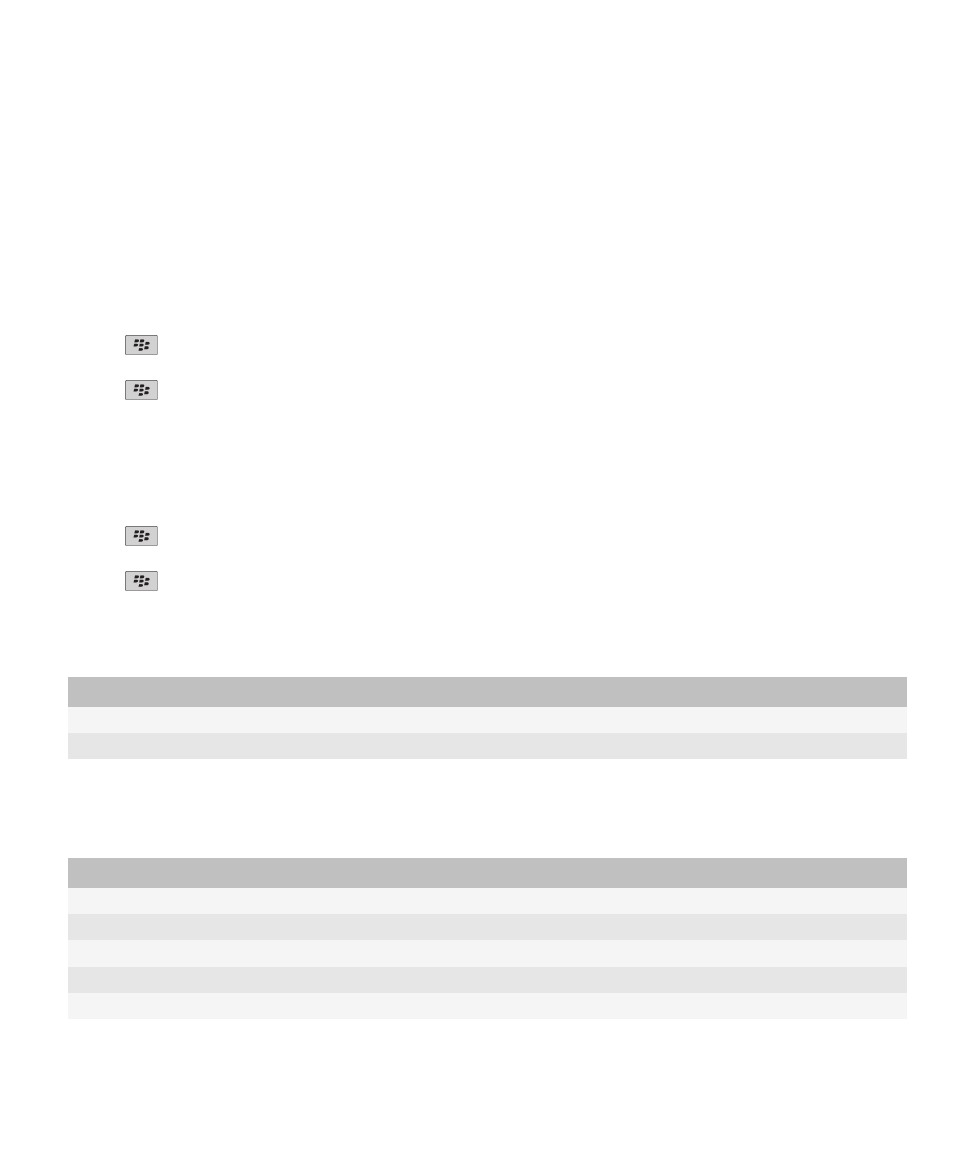
เซิรฟเวอรออกใบรับรอง
เพิ่มเซิรฟเวอรออกใบรับรอง
1. คลิกไอคอน ตัวเลือก ในหนาจอหลักหรือในโฟลเดอร
2. คลิก การรักษาความปลอดภัย > การตั้งคาการรักษาความปลอดภัยขั้นสูง > เซิรฟเวอรใบรับรอง
3. กดปุม
> เซิรฟเวอรใหม
4. ระบุขอมูลสำหรับเซิรฟเวอรออกใบรับรอง
5. กดปุม
> บันทึก
เปลี่ยนขอมูลการเชื่อมตอเซิรฟเวอรออกใบรับรอง
1. คลิกไอคอน ตัวเลือก ในหนาจอหลักหรือในโฟลเดอร
2. คลิก การรักษาความปลอดภัย > การตั้งคาการรักษาความปลอดภัยขั้นสูง > เซิรฟเวอรใบรับรอง
3. ไฮไลตเซิรฟเวอรออกใบรับรอง
4. กดปุม
> แกไข
5. เปลี่ยนขอมูลการเชื่อมตอเซิรฟเวอรออกใบรับรอง
6. กดปุม
> บันทึก
ตัวเลือกการเชื่อมตอสำหรับเซิรฟเวอร OCSP และ CRL
ตัวเลือก
รายละเอียด
ชื่อที่จำงาย
พิมพชื่อที่แสดงสำหรับเซิรฟเวอรออกใบรับรอง
URL เซิรฟเวอร
พิมพแอดเดรสเว็บของเซิรฟเวอรออกใบรับรอง
ตัวเลือกการเชื่อมตอสำหรับเซิรฟเวอรที่ใช LDAP และเซิรฟเวอรที่ใช DSML
ตัวเลือก
รายละเอียด
ชื่อที่จำงาย
พิมพชื่อที่แสดงสำหรับเซิรฟเวอร
ชื่อเซิรฟเวอร
พิมพแอดเดรสเครือขายของเซิรฟเวอร
การสืบคนพื้นฐาน
พิมพขอมูลการสืบคนพื้นฐานสำหรับเซิรฟเวอรโดยใช X.509 certificate syntax (เชน o=test.rim.net)
พอรต
พิมพหมายเลขพอรตสำหรับเครือขายหนวยงานของคุณ หมายเลขพอรตดีฟอลตคือ 389
ประเภทการตรวจสอบสิทธิ์
ระบุวาคุณตองล็อกอินเขาออกเซิรฟเวอรหรือไม
คูมือผูใช
การรักษาความปลอดภัย
253
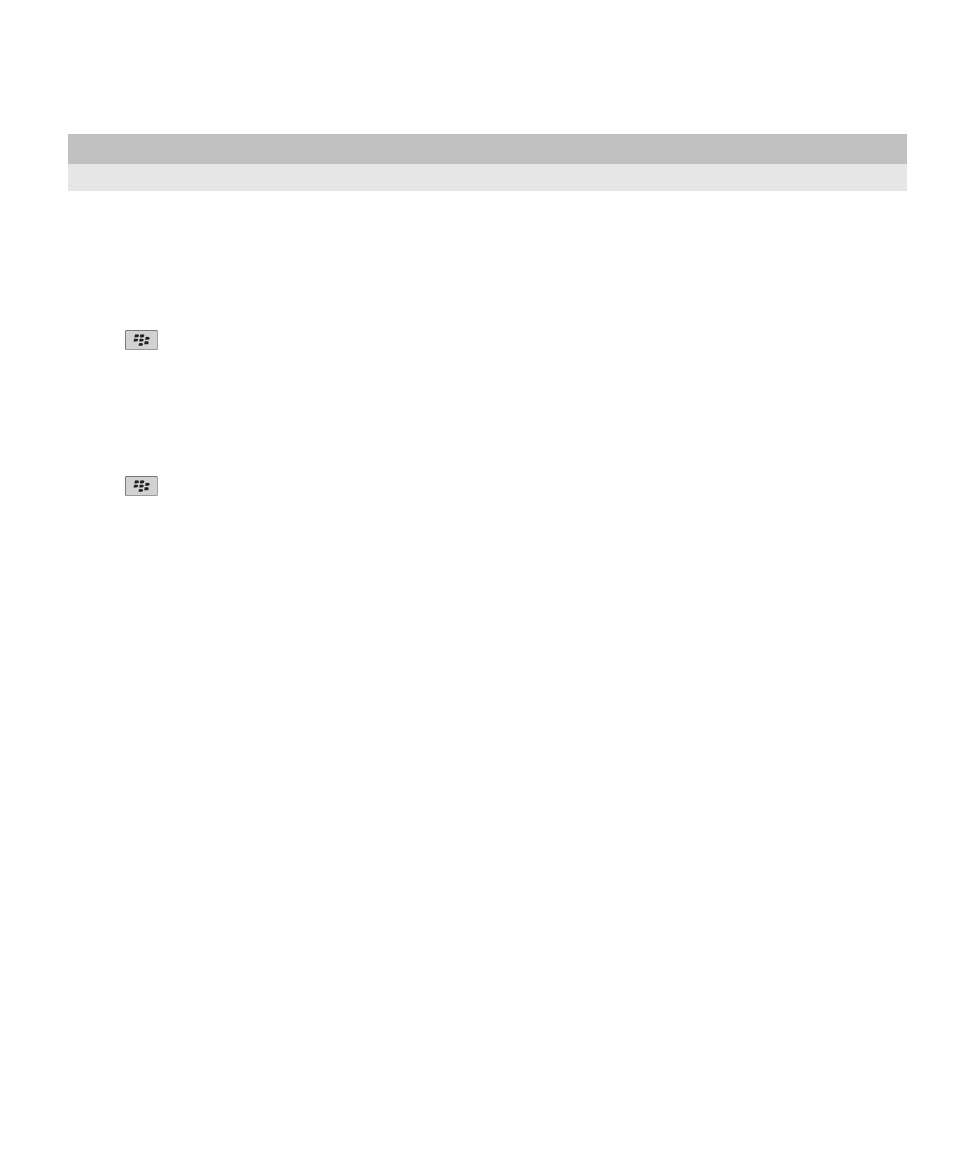
ตัวเลือก
รายละเอียด
ประเภทการเชื่อมตอ
ระบุวาอุปกรณ BlackBerry® ของคุณใชการเชื่อมตอ SSL หรือ TLS เพื่อเชื่อมตอเซิรฟเวอร
สงขอมูลการเชื่อมตอสำหรับเซิรฟเวอรออกใบรับรอง
1. คลิกไอคอน ตัวเลือก ในหนาจอหลักหรือในโฟลเดอร
2. คลิก การรักษาความปลอดภัย > การตั้งคาการรักษาความปลอดภัยขั้นสูง > เซิรฟเวอรใบรับรอง
3. ไฮไลตเซิรฟเวอรออกใบรับรอง
4. กดปุม
> เซิรฟเวอรอีเมล หรือ เซิรฟเวอร PIN
ลบเซิรฟเวอรออกใบรับรอง
1. คลิกไอคอน ตัวเลือก ในหนาจอหลักหรือในโฟลเดอร
2. คลิก การรักษาความปลอดภัย > การตั้งคาการรักษาความปลอดภัยขั้นสูง > เซิรฟเวอรใบรับรอง
3. ไฮไลตเซิรฟเวอรออกใบรับรอง
4. กดปุม
> ลบ